この方法がいつまでも可能かどうかはわかりませんが備忘録です。
※15分を超える長い動画をアップロードしようとしたときや、ハングアウトオンエアーをしようとしたときのアカウントの確認手続きにおいて「指定された電話番号に確認メッセージを送信できませんでした」というメッセージでつまづいた人向けに改めて書いてみました。このエントリの本題は3)の部分デス。
※参考: 「長い動画をアップロードする – YouTube ヘルプ」
1)新しいアップロードページから旧デザインへ移動。アップロードページへ移動。
【追記】
2012/09/05現在、(下記に記述がある)旧デザインのアップロードページへわざわざ移動する必要はなくなっています。
当時は新しいアップロードページに「上限を引き上げる」のリンクが無かったので、一旦、旧デザインのアップロードページへいき、いま使っているアカウントが上限を引き上げていないかどうかをチェックする方法が一番わかり易かったため、この(旧デザインのアップロードページヘ行くという)方法を使いました。
現在は下記のような画面が表示され、ページ下部に「上限を引き上げる」リンクがあります。

「長い動画をアップロードする – YouTube ヘルプ」からたどれれば一番早いと思うのですが、新しいアップロードページでは「15分を超える長い動画をアップロードできるアカウントかどうか」というのがパッと見ではよくわかりません(どこかに調べる方法があるのかもしれませんが….)

新しいアップロードページの下部に「旧デザインに戻す場合はこちらをクリックしてください。」のリンクがあるので一旦旧デザインのアップロードページヘ遷移させます。
2)旧デザインのアップロードページから認証画面へ移動。

「上限を引き上げる。」というリンクがある場合は、おそらくまだ15分を超える長い動画は「アップロードできない状態」だと思われます。とりあえず、ここで「15分を超える長い動画をアップロードできるアカウントかどうかチェックできる」ようです。
アップロードの制限を解除させるには、画面上の「上限を引き上げる。」をクリックし、「アップロードの上限を引き上げる」という画面へ遷移します。
3)で、うまくいけばいいのですが….(ココが今回このエントリを書いた理由)

結論から言うと、「指定された電話番号に確認メッセージを送信できませんでした」というメッセージでつまづく人がいるかもしれません(※自分もここでつまづいてずっと放置になってました)。
その場合は、下記のように
国選択を「アメリカ合衆国」
携帯の電話番号を「国番号から始まる電話番号」
を入力することにより、上記のエラーを回避することができそう。
※自分は国番号 +81 から始まるソフトバンク携帯(iPhone 4S)の電話番号を入力しました。

この情報は @ripjyr さんのツイートで知りました。
※この方法、仕様がいつか変わるかもしれませんので念のため。
4)電話番号を間違えずに入力するとおそらくSMSが飛んできます。
で、google確認コードを入力すると下記のようなメッセージが表示されることでしょう。

5)最後に。
ここで思った疑問点。この電話番号を入力すると、このアカウントと紐付けとかされるのかな?
と思ったのですが、ヘルプによると

▶電話がない場合の登録
「電話をお持ちでない場合は、友だちの電話番号を使用してテキスト メッセージや音声通話で確認コードを受け取ることができます。その友だちの電話番号があなたのアカウントに関連付けられることはありません。」
だそうです(※一応信じますよ、googleさん….)。なるほど。